Maison >Tutoriel système >Série Windows >Comment configurer Win11 pour qu'il ne se mette pas en veille lorsque le couvercle est fermé
Comment configurer Win11 pour qu'il ne se mette pas en veille lorsque le couvercle est fermé
- 王林avant
- 2024-01-06 08:19:302297parcourir
Les ordinateurs portables généraux entreront en veille prolongée par défaut après la fermeture du couvercle, il n'y a donc aucun moyen de continuer à exécuter des logiciels ou des programmes avec le couvercle fermé. Alors, comment configurer le couvercle pour qu'il ne se mette pas en veille lorsque Win11 est fermé ? le bouton d'alimentation du panneau de commande Vous pouvez le trouver dans .
Que faire si win11 ne se met pas en veille lorsque le couvercle est fermé :
1 Tout d'abord, nous cliquons sur le bouton "Démarrer" dans la barre des tâches.
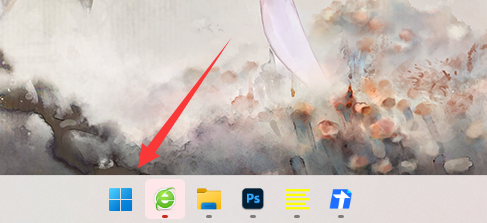
2. Entrez ensuite ci-dessus et ouvrez le "Panneau de configuration"
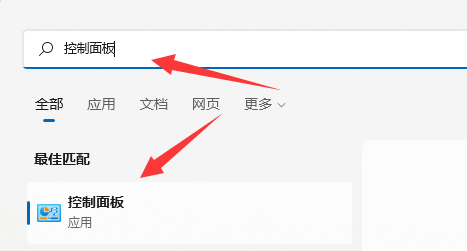
3. Ouvrez ensuite l'option "Matériel et son".
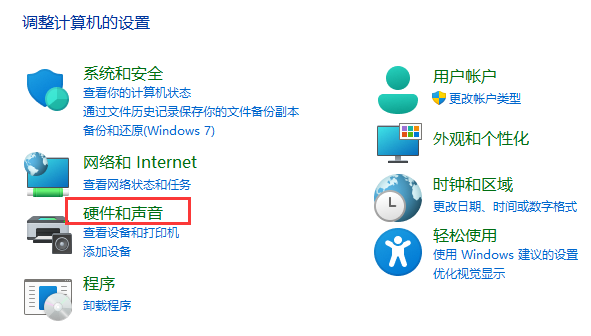
4. Cliquez ensuite sur le paramètre "Modifier la fonction du bouton d'alimentation" ci-dessous.
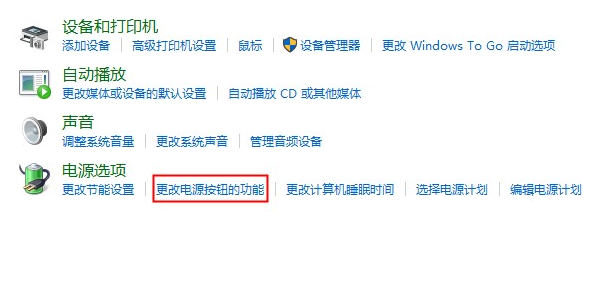
5. Enfin, modifiez l'option lors de la fermeture du couvercle pour "ne rien faire" pour que le couvercle ne se mette pas en veille lorsqu'il est fermé.
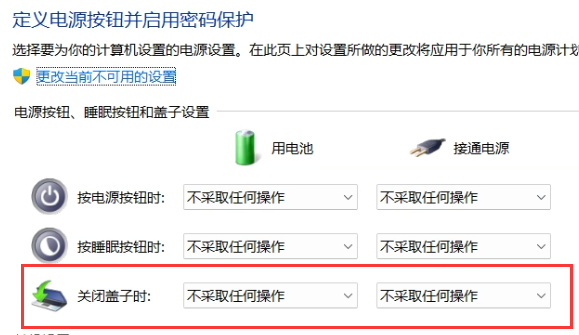
Ce qui précède est le contenu détaillé de. pour plus d'informations, suivez d'autres articles connexes sur le site Web de PHP en chinois!
Articles Liés
Voir plus- Explication détaillée des II d'installation de Windows7
- Comment installer la bibliothèque jieba en python ?
- Sur quel disque les jeux sont-ils généralement installés ?
- Que dois-je faire si la souris et le clavier ne répondent pas après l'installation de Win7 ?
- Comment configurer un ordinateur portable Win11 avec le couvercle fermé pour rester actif

